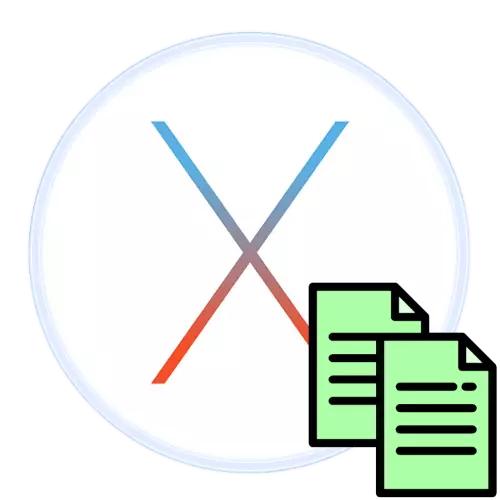
Appleオペレーティングシステムに知られているだけのユーザーは、あるいはその1つまたは別の操作がどのように実行されるかを知ることはなく、困難な立場に入ることがあります。今日は、これらのギャップのうちの1つを知っています。つまり、データのコピーについてMakosへのデータを伝えます。
ケシの情報をコピーしてください
通常、ユーザーはコピーやファイル、およびテキストを作成することに興味があります。両方の場合の手順は類似しているが、違いがあるので、それぞれ別々に検討する。ファイルとフォルダをコピーする
1つ以上の文書またはディレクトリをコピーするには、次の手順を実行する必要があります。
- Finderを開き、ターゲットデータでカタログに移動します。次に、マウスの左ボタンをクリックするだけで十分な単一のファイルを選択して、CMDキーで複数のクリックを選択します。
- 希望する項目を選択したら、フィギュフランスパネルを使用します - 編集とコピーファイル名またはfilename *を選択します。

これらのオプションを担当するホットキー - CMD + C
コピーテキストのコピー
他のデータと同じアルゴリズムによってケシ上のほとんどすべての場所からテキストをコピーすることができます。使用する必要がある項目の名前だけが区別されます。

もっと読む:Mac上のテキストをコピーして挿入する
いくつかの問題を解決する
時にはこのような基本操作さえ問題が発生する可能性があります。それらの最も一般的なものを考えてください。
ファイルはコピーされず、システムはエラーの原因を報告しません
MacOSは通常、ファイルを1つまたは別のディレクトリまたは別のディレクトリにコピーまたは移動するときに問題の原因を報告します(たとえば、ドライブが記録されているか保護されている場合、現在のアカウントにはアクセス権がありません)が、まれな場合はエラーはありません。表示され、システムは挿入コマンドでは反応しません。原則として、これはドライブに関する問題の兆候です - 「ディスクユーティリティ」を開き、障害のためにHDDまたはSSDを確認してください。
macosの "ディスクユーティリティ"を読む
フラッシュドライブからのファイルはコピーされません
ここではすべてシンプルで明白です - 最も可能性が高い、ターゲットUSBドライブはNTFSシステムでフォーマットされています。これにより、MacOSは「箱から出して」動作する方法がわからない。しかしながら、そのようなキャリアを読むことの可能性は存在するので、我々はそれらについてのより詳細に別の記事で話した。
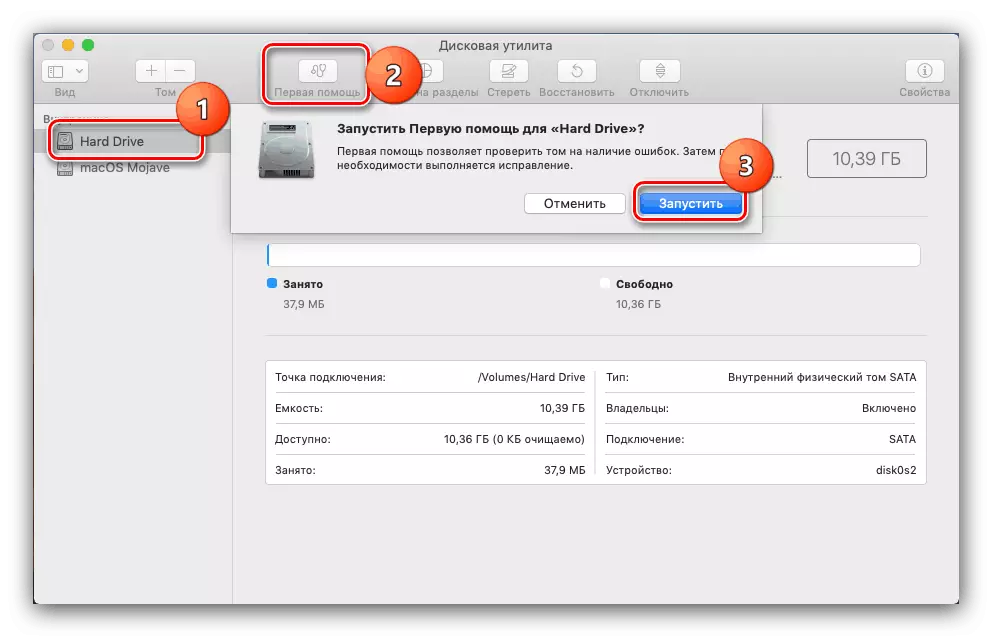
レッスン:MacBookでフラッシュドライブを開く
この終了は、ファイル、フォルダ、テキストをケシにコピーするための手順を確認します。ご覧のとおり、この手順を習得することは難しくありません。
